どーも。毎日何かしら考えている山羊丸です。
本日はプログラムができない、でもいつかはプログラミングしたい。
といった考えを持つ方に、ExcelVBAのいろはを伝えたいと思います。
プログラミングに必要なこと
プログラミングは頭脳作業であり、
論理的思考や数学的思考が必要と思う方も多いでしょう。
しかし、それらを上回って遥かに必要な物があります。
それは「気合い」です。
新規プログラミングの7割は調べる作業
プログラミングの作業はよくコードを打っていると思うかもしれません。
しかし、実は処理を調べる時間というのが圧倒的に長いのです。
初心者プログラマーはこのことを頭に入れる必要があります。
そして検索エンジンの使い方が非常に重要になってきます。
検索エンジンの使い方
まず、困ったらググる(GoogleやYahoo)で検索することが大切です。
この時、用語が分からなくて困る場合「〇〇とは」といった検索が一般的です。
そして自分のレベルに合わせたWebサイトを選ぶこと。
頭から尻尾まで理解できないようなサイトは見ないようにすることです。
これは私も常々行っていて〇〇のことが知りたいのに意味不明、
というのは日常茶飯事です。そういった時、私は別のwebサイトを見ます。
ExcelVBAとは
今回紹介するExcelVBAとは、非常に奥深く、分かりやすい言語です。
従って、プログラミング初心者の入門にピッタリです。
ただ、ExcelVBAはExcelに付随しているプログラミング言語であり、
Excelが手元にあるのが条件になります。
ExcelVBAの開発環境を整えてみよう
早速ExcelVBAの開発環境を立ち上げてみましょう。
まず、Excelを新たに立ち上げ、「ファイル」をクリックします。
そして左下にある、「その他…」がある場合はそれをクリックします。
そして「オプション」をクリックし、Excelの詳細設定に入ります。
「Excelのオプション」というウィンドウが表示されるので、
左側の「リボンのユーザー設定をクリックします。
そして右側の開発「メイン タブ」内にある。
「開発」にチェックを入れます。
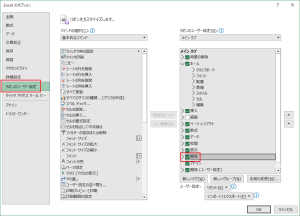
Excel画面に戻り、「開発」タブが表示されたのを確認します。
そして「Visual Basic」というタブ内のボタンをクリックします。
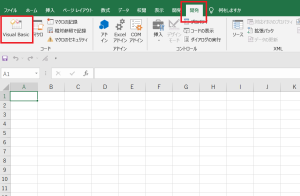
これでExcelVBAを記述する開発環境VBE(Visual Basic Editor)が起動します。
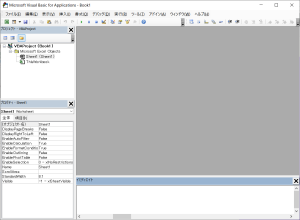
ExcelVBAのプログラムを書いてみよう
先程のVBE画面からメニューの「挿入」「標準モジュール」をクリック。
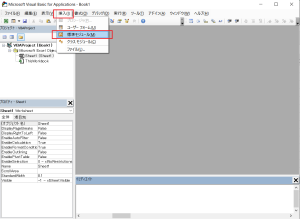
以下のような画面が出ればついにExcelVBAの第一歩です。
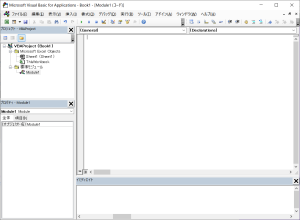
では早速以下のようなプログラムを書いてみましょう(コピペも可)
※ただしプログラムでは全角空白は使えません
※必ずTabキーまたは、半角空白を使いましょう、Tabが推奨です。
Sub テスト()
MsgBox ("初めてのExcelVBAです")
End Sub
そして実行してみましょう。「実行」→「Sub/ユーザーフォームの実行」をクリック
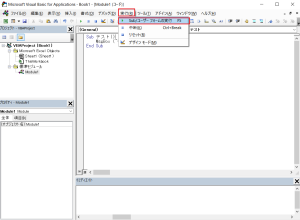
「初めてのExcelVBAです」というダイアログが表示されれば成功です。
とりあえずこれで、ExcelVBA入門は完了です。
後は、また次回以降に色々書いて行こうと思います。
皆様の何らかの参考になれば幸いです。
ExcelVBA入門。初めて触るプログラミング言語。その2【基本編】←次回は左記の通りです